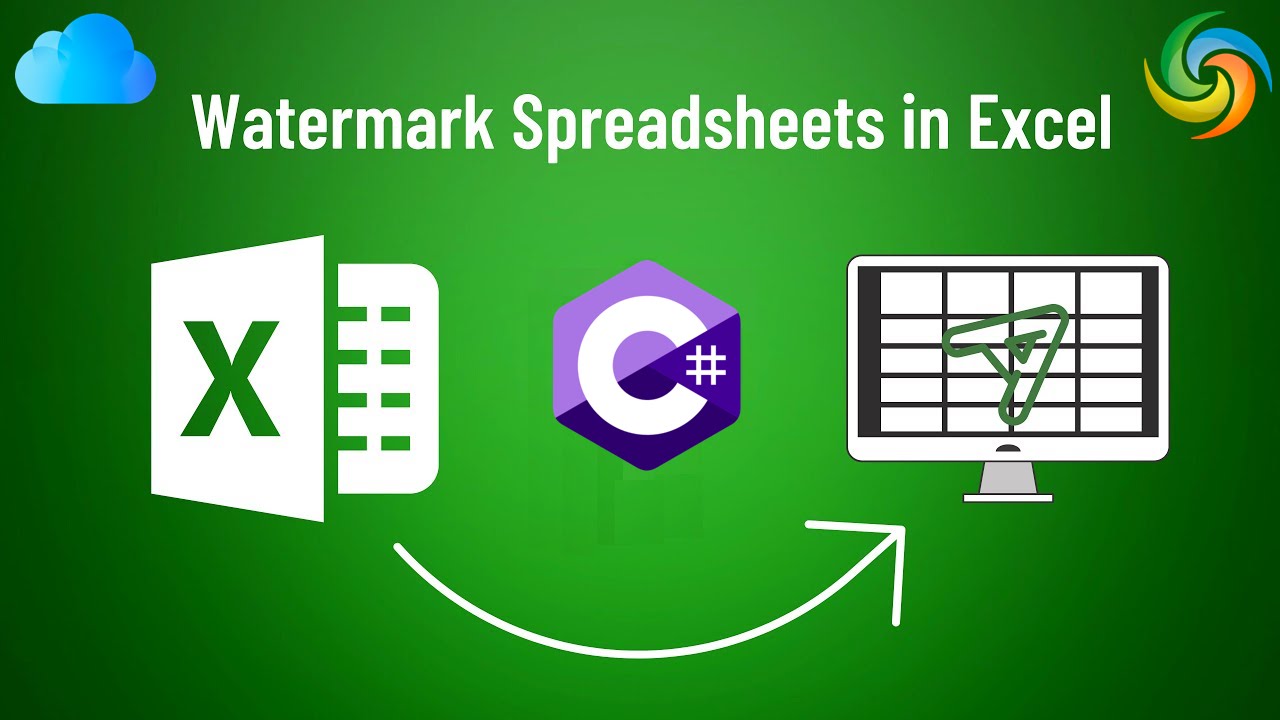
C#を使用してExcel(XLS、XLSX)にウォーターマークを挿入する方法
Excel は、データの管理と分析に広く使用されている強力なツールです。主に数値およびデータ操作機能で知られているように、多くの便利な書式設定ツールやプレゼンテーション ツールも提供します。このようなツールの 1 つは透かしを挿入する機能で、Excel ワークシートに背景画像やテキストを追加するために使用できます。ウォーターマークは、ドキュメントにブランド要素を追加したり、ドキュメントのステータスやバージョンを示したり、不正なコピーや配布に対する保護層を追加したりする場合に便利です。この記事では、C# を使用して Excel でウォーターマークを追加および削除する方法を説明し、Excel ドキュメントの視覚的な魅力を高め、貴重なコンテンツを保護したい人向けにステップバイステップのガイドを提供します。
- Excel ウォーターマーク API
- C# を使用して Excel にウォーターマークを追加する
- C# を使用して Excel ウォーターマークを削除する
- cURL コマンドを使用して Excel の背景画像を設定する
Excel ウォーターマーク API
Aspose.Cells Cloud は、クラウドで Excel ドキュメントを操作するためのシンプルかつ効率的な方法を提供し、ワークフローを合理化し、Excel 関連のタスクの多くを自動化できます。クロスプラットフォームの互換性、シームレスな統合、堅牢なセキュリティ、コスト効率の高さにより、クラウドで Excel ファイルを操作するための素晴らしい選択肢となります。さらに、この強力な API を使用すると、透かしの追加や削除など、Excel ドキュメントに対してさまざまな操作をプログラムで実行できます。
ここで、C# .NET を使用して Excel にウォーターマークを挿入するには、Aspose.Cells Cloud SDK for .NET の参照をプロジェクトに追加する必要があります。したがって、NuGet パッケージ マネージャーで Aspose.Cells-Cloud を検索し、「パッケージの追加」ボタンをクリックします。さらに、有効な電子メール アドレスを使用して、ダッシュボード でアカウントを作成する必要もあります。
C# を使用して Excel にウォーターマークを追加する
Excel ブックにウォーターマークを追加するための C# .NET コード スニペットを簡単に見てみましょう。
// 完全な例とデータ ファイルについては、次のサイトを参照してください。
https://github.com/aspose-cells-cloud/aspose-cells-cloud-dotnet/
// https://dashboard.aspose.cloud/ からクライアントの認証情報を取得します。
string clientSecret = "4d84d5f6584160cbd91dba1fe145db14";
string clientID = "bb959721-5780-4be6-be35-ff5c3a6aa4a2";
// ClientID と ClientSecret を渡しながら CellsApi インスタンスを作成します
CellsApi cellsInstance = new CellsApi(clientID, clientSecret);
// ローカルドライブから Excel ワークブックを入力
string input_Excel = "input.xls";
// 透かしとして使用する画像
string imageFile = "Landscape.jpg";
// 入力画像をストリームインスタンスに読み取る
var imageStream = System.IO.File.OpenRead(imageFile);
try
{
// Excel ワークブックを読み取り、クラウド ストレージにアップロードする
cellsInstance.UploadFile(input_Excel, File.OpenRead(input_Excel));
// MemoryStream インスタンスを作成する
var memoryStream = new MemoryStream();
// .CopyTo() メソッドを使用して、現在のファイルストリームをメモリ ストリームに書き込みます
imageStream.CopyTo(memoryStream);
// ストリームを配列に変換
byte[] imageBytes = memoryStream.ToArray();
// Excel ワークブックに透かしを追加する
var response = cellsInstance.CellsWorkbookPutWorkbookBackground(input_Excel, imageBytes, null);
// 連結が成功した場合は成功メッセージを出力します
if (response != null && response.Equals("OK"))
{
Console.WriteLine("Excel Watermark operation successful !");
Console.ReadKey();
}
}
catch (Exception ex)
{
Console.WriteLine("error:" + ex.Message + "\n" + ex.StackTrace);
}
上記のコード スニペットの詳細を以下に示します。
CellsApi cellsInstance = new CellsApi(clientID, clientSecret);
クライアントの資格情報を引数として渡しながら、CellsApi のオブジェクトを作成します。
var imageStream = System.IO.File.OpenRead(imageFile);
入力画像を FileStream インスタンスに読み込みます。
cellsInstance.UploadFile(input_Excel, File.OpenRead(input_Excel));
入力したExcelをクラウドストレージにアップロードします。
var memoryStream = new MemoryStream();
imageStream.CopyTo(memoryStream);
byte[] imageBytes = memoryStream.ToArray();
入力 FileStream は ByteArray に変換されます。
var response = cellsInstance.CellsWorkbookPutWorkbookBackground(input_Excel, imageBytes, null);
最後に、API を呼び出して Excel にウォーターマークを追加し、結果のワークブックをクラウド ストレージに保存します。
上記の例で使用されている入力 Excel および画像ファイルは、input.xls および Landscape.jpg からダウンロードできます。 2014/11/08164934/Landscape-Photography-steps.jpg) それぞれ。
C# を使用して Excel ウォーターマークを削除する
Aspose.Cells Cloud を使用すると、Excel ドキュメントからウォーターマークを迅速かつ簡単に削除できるため、ワークフローを合理化し、Excel 関連のタスクの多くを自動化できます。このタスクは、既存の透かしを更新または置換する必要がある場合、または完全に削除したい場合に役立ちます。 Aspose.Cells Cloud API を使用すると、すべての Excel ワークシートからウォーターマークを簡単に削除できます。 API は指定されたワークシートからウォーターマークを削除し、ドキュメントの残りの部分は変更しないままにします。
// 完全な例とデータ ファイルについては、次のサイトを参照してください。
https://github.com/aspose-cells-cloud/aspose-cells-cloud-dotnet/
// https://dashboard.aspose.cloud/ からクライアントの認証情報を取得します。
string clientSecret = "4d84d5f6584160cbd91dba1fe145db14";
string clientID = "bb959721-5780-4be6-be35-ff5c3a6aa4a2";
// ClientID と ClientSecret を渡しながら CellsApi インスタンスを作成します
CellsApi cellsInstance = new CellsApi(clientID, clientSecret);
// ローカルドライブ上の透かし付き Excel ワークブックを入力
string input_Excel = "input.xls";
try
{
// Excel ワークブックを読み取り、クラウド ストレージにアップロードする
cellsInstance.UploadFile(input_Excel, File.OpenRead(input_Excel));
// API を呼び出してすべての Excel ワークシートからウォーターマークを削除します
var response = cellsInstance.CellsWorkbookDeleteWorkbookBackground(input_Excel, null);
// 連結が成功した場合は成功メッセージを出力します
if (response != null && response.Equals("OK"))
{
Console.WriteLine("Watermarks removed successfully from Excel !");
Console.ReadKey();
}
}
catch (Exception ex)
{
Console.WriteLine("error:" + ex.Message + "\n" + ex.StackTrace);
}
上記のコード スニペットでは、次のコード行が Excel ワークブックから透かし画像を削除します。
var response = cellsInstance.CellsWorkbookDeleteWorkbookBackground(input_Excel, null);
cURL コマンドを使用して Excel の背景画像を設定する
Aspose.Cells Cloud は、シンプルで使いやすい REST API を提供し、Excel ドキュメントの透かし機能をワークフローにシームレスに統合できます。さらに、cURL コマンドを使用すると、この操作を自動化し、Excel 関連のタスクを簡素化できます。ここで、ウォーターマークを追加するには、ウォーターマーク設定と Excel ドキュメント ファイルをパラメーターとして使用して、cURL POST リクエストを Aspose.Cells Cloud API に送信する必要があります。
ただし、まずシステムに cURL をインストールし、次にクライアントの資格情報に基づいて accessToken を生成する必要があります。
curl -v "https://api.aspose.cloud/connect/token" \
-X POST \
-d "grant_type=client_credentials&client_id=bb959721-5780-4be6-be35-ff5c3a6aa4a2&client_secret=4d84d5f6584160cbd91dba1fe145db14" \
-H "Content-Type: application/x-www-form-urlencoded" \
-H "Accept: application/json"
次に、次のコマンドを使用して、入力 Excel をクラウド ストレージにアップロードします。
curl -v "https://api.aspose.cloud/v3.0/cells/storage/file/{filePath}" \
-X PUT \
-F file=@{localFilePath} \
-H "Content-Type: multipart/form-data" \
-H "Authorization: Bearer {accessToken}"
{filePath}をクラウド ストレージにファイルを保存するパスに置き換え、{localFilePath}をローカル システム上の Excel のパスに置き換え、{accessToken}を Aspose Cloud アクセス トークンに置き換えます。 (上記で生成)。
最後に、次のコマンドを実行して、オンラインの Excel ブックにウォーターマークを挿入します。
curl -v "https://api.aspose.cloud/v3.0/cells/{excelFile}/background" \
-X PUT \
-H "accept: multipart/form-data" \
-H "authorization: Bearer {accessToken}" \
-H "Content-Type: multipart/form-data" \
-d "File":{"watermarkImage"}
{excelFile}をクラウド ストレージ内の入力 Excel ファイルの名前に置き換えます{accessToken}を上記で生成されたアクセス トークンに置き換えます{watermarkImage}をローカル ドライブ上で利用可能なラスター イメージに置き換えます
- 操作が成功すると、透かし入りの Excel が同じクラウド ストレージに保存されます。
結論
全体として、Excel ドキュメントのウォーターマークの追加と削除は、データを保護し、ドキュメントの整合性を維持するのに役立ちます。 Aspose.Cells Cloud は、これらのタスクをシンプルかつ合理的な方法で実行するための強力なソリューションを提供します。 Aspose.Cells Cloud API と cURL コマンドを使用すると、これらのプロセスを簡単に自動化し、既存のワークフローに統合できます。ドキュメントの変換、書式設定、操作などの追加機能を備えた Aspose.Cells Cloud は、クラウドで Excel ドキュメントを管理するための貴重なツールです。
役立つリンク
おすすめ記事
詳細については、次のリンクを参照してください。